Hướng dẫn cài đặt công tắc âm tường Aqara
Aqara D1 là phiên bản công tắc âm tường thông minh mới nhất của Aqara – thương hiệu nổi tiếng và phổ biến với người dùng hệ sinh thái Apple HomeKit, bởi giá thành phải chăng và tính tiện dụng cao. So với phiên bản cũ công tắc âm tường thông minh Aqara D1 có nhiều cải tiến đặc biệt hơn như thiết kế, tính năng, phím nhấn, cảm biến… Sản phẩm có 2 phiên bản gồm loại cần dây nguội và không cần dây nguội, giúp đem đến giải pháp nhà thông minh hoàn hảo cho người dùng.
Mặc dù có thể dùng công tắc Aqara như công tắc có bình thường, nhưng bạn sẽ cần phải có hub trung tâm Aqara Hub M1S hoặc Aqara Hub M2 để sử dụng các tính năng của Apple HomeKit hoặc Google Home, Amazon Alexa. Ngoài ra công tắc Aqara có thể dùng với hub Samsung SmartThings.
Để có những trải nghiệm chất lượng và tiện ích nhất, bạn cần hiểu rõ về công tắc âm tường Aqara D1 cũng như cách cài đặt chúng. Và tất cả sẽ được Gu Công Nghệ bật mí ngay bây giờ, hãy theo dõi bài viết này nhé.
Công tắc âm tường Aqara Q1, mặt chữ nhật cũng được cài đặt và sử dụng tương tự như dưới.
1. Chuẩn bị trước khi cài đặt công tắc
1.1. Phân biệt dây lửa (dây nóng) và dây nguội (dây mát, dây trung tính)
Dây lửa, dây nóng hay còn được biết đến là dây pha (ký hiệu L “Live”), là dây luôn có dòng điện xoay chiều đi qua, khi dùng bút thử điện kiểm tra đèn sẽ sáng. Đây là dây điện bắt buộc phải dùng cho cả 2 phiên bản của công tắc thông minh Aqara.
Dây nguội, dây mát hay còn được gọi là dây trung tính (ký hiệu N “Neutral”), có nhiệm vụ cân pha và làm kín mạch điện. Theo lý thuyết, dây N sẽ không có dòng điện đi qua. Nhưng bạn không nên chủ quan vì trên thực tế, dây nguội vẫn có thể gây ra giật điện cho người dùng với công suất điện nhỏ hơn dây nóng.
Để phân biệt 2 dây này, bạn có thể dùng các cách sau:
- Bút thử điện: Nếu bút phát sáng thì đó là dây nóng
- Màu sắc dây điện: Màu đỏ hoặc vàng sẽ là dây nóng, màu xanh, đen hoặc trắng là dây nguội
1.2. Những điểm cần lưu ý khi lắp đặt công tắc
- Để chắc chắn, bạn nên kiểm tra xem hệ thống điện nhà mình đã có dây nguội hay chưa và chọn công tắc sao cho phù hợp
- Kiểm tra xem kích thước của công tắc có vừa với vị trí mình cần lắp đặt hay không
- Ngắt tất cả nguồn điện
- Đọc kỹ hướng dẫn trước khi tiến hành
2. Lắp đặt công tắc âm tường Aqara D1
Bước 1: Dùng tua vít mở nắp cài phía sau công tắc. Hãy chắc chắn nguồn điện ở công tắc muốn lắp đặt đã ngắt
Bước 2: Nới lỏng các ốc cố định dây điện trên công tắc. Sau đó, lắp đặt các dây điện vào lỗ tương ứng:
- Dây Lửa, Dây Nóng vào lỗ kí hiệu L
- Dây Nguội, Dây Mát vào lỗ kí hiệu N (Nếu dùng phiên bản không N, bạn có thể bỏ qua bước này)
- Đèn 1 vào lỗ L1 (tương ứng nút bên phải). Đèn 2 vào lỗ L2 (tương ứng nút ở giữa). Đèn 3 vào lỗ L3 (tương ứng với nút bên trái)
Công tắc không cần sử dụng dây tiếp đất.
Bước 3: Cố định đế công tắc vào tường bằng ốc vít
Bước 4: Lắp phần mặt công tắc vào đế. Hãy đặt đúng chiều và khớp với đế để đảm bảo không hở điện
Bước 5: Bật nguồn và bật công tắc để chắc chắn quá trình lắp đặt thành công
Tuy nhiên, nếu trót mua phải phiên bản có dây N nhưng công tắc trong nhà lại không có thì đừng vội lo lắng, Gu Công Nghệ sẽ hướng dẫn bạn các cách để lấy dây nguội tại đây.
3. Cài đặt công tắc âm tường Aqara D1
Sau khi đấu điện cho công tắc, nếu muốn sử dụng Aqara D1 như một thiết bị thông minh với chức năng điều khiển từ xa, tạo tự động hóa, ra lệnh bằng giọng nói… thì bạn cần thiết lập nó với ứng dụng Aqara Home hoặc Mi Home. Nhưng trước hết bạn cần cài đặt một Hub trung tâm.
Lưu ý: Bài viết này nhà Gu sẽ sử dụng Aqara Air P3 (chức năng tương tự như Aqara Hub M2), Aqara D1 (có N) 3 nút và cài đặt trên ứng dụng Aqara Home. Các thiết bị khác cũng có cách thiết lập tương tự.
3.1. Hướng dẫn cài đặt Hub trung tâm
Bước 1: Tải ứng dụng Aqara Home trên Apple App Store hoặc Google Play Store. Sử dụng wifi 2.4 GHz và điện thoại cài đặt phải kết nối với mạng này
Bước 2: Đăng nhập tài khoản Aqara Home (sử dụng Mi Account) hoặc chọn Sign up (đăng ký) nếu chưa có tài khoản (Lưu ý chọn vùng China Mainland). Cấp quyền truy cập vị trí cho ứng dụng.
Bước 3: Cắm Aqara Air P3 vào ổ điện và đợi đèn nhấp nháy vàng (trạng thái sẵn sàng cài đặt)
Bước 4: Tại màn hình chính của Aqara Home, chọn biểu tượng → Add Accessory → Air Conditioning Controller 3
Bước 5: Làm theo hướng dẫn trên màn hình và bấm chọn mã thiết bị của bạn
Bước 6: Kết nối với Wifi và đợi một lúc để ứng dụng kết nối với Hub
Bước 7: Chọn tên và phòng cho Hub. Đồng thời chọn tên và icon cho thiết bị. Tick chọn nếu muốn nó xuất hiện trong Phím tắt → Done
Nếu chỉ sử dụng như một trung tâm điều khiển nhà thông minh thì giờ đây bạn có thể trở lại màn hình chính và sẽ thấy Air P3 tại đây.
3.2. Hướng dẫn cài đặt công tắc âm tường Aqara D1
Sau khi cài đặt thành công Hub trung tâm, bạn có thể thêm công tắc Aqara D1 vào hệ thống để điều khiển một cách dễ dàng:
Bước 1: Tại màn hình chính của ứng dụng, nhấp vào biểu tượng
Bước 2: Kéo xuống mục Plug & Switch và chọn Wall Swich T1 (With Neutral, Three Rocker) → Chọn Hub trung tâm (Identify) → nhấn giữ công tắc thứ 3 như hướng dẫn trên ứng dụng trong vòng 8s đến khi có thông báo phát ra từ Hub trung tâm
Bước 3: Đặt tên cho công tắt và chọn phòng cho thiết bị. Đồng thời thiết lập tên và biểu tượng của từng nút bấm
Lúc này Aqara D1 của bạn đã sẵn sàng hoạt động như một công tắc thông minh với đầy đủ các tính năng mà nó sở hữu.
4. Hướng dẫn sử dụng công tắc âm tường Aqara D1
4.1. Điều khiển đèn trong ứng dụng
Tắt/bật đèn
Có 2 cách để điều khiển tắt/bật trong ứng dụng Aqara Home, đó chính là:
Cách 1: Kéo thanh trượt bên cạnh biểu tượng công tắc để bật và để tắt đèn.
Cách 2: Nhấp vào biểu tượng công tắc và bấm trực tiếp trên điện thoại với hình ảnh mô tả của thiết bị để bật hoặc tắt đèn.
Hẹn giờ
Khi bạn muốn thiết lập đèn sẽ tắt hoặc bật trong khoảng 10 phút, 30 phút, 1 tiếng… thì hãy sử dụng tính năng hẹn giờ cho công tắc. Có 2 cách để hẹn giờ tắt/bật cho công tắc Aqara D1:
- Tại màn hình ứng dụng, chọn Livingroom (hoặc bất kỳ phòng nào nơi bạn đặt công tắc)
- Nhấp vào biểu tượng công tắc → Countdown timer
- Chọn nút bấm → Thiết lập thời gian → Start
Lúc này một đồng hồ đếm ngược sẽ hiện lên trên màn hình. Nhấn Pause (tạm dừng) và Cancle (Kết thúc).
- Tại màn hình ứng dụng, chọn Livingroom (hoặc bất kỳ phòng nào nơi bạn đặt công tắc)
- Nhấp vào biểu tượng công tắc và chọn → Scene
- Create → Add → Delay (Thiết lập thời gian mong muốn)
- Ở mục công tắc Wall Switch D1, chọn hoạt động mà bạn muốn → chọn công tắc thực hiện
- Kiểm tra xem hẹn giờ có hoạt động hay không thì hãy nhấn vào Test
- Chọn Icon cho thiết lập và nhấn Save
Ngoài ra, để xóa các thiết lập, bạn chỉ cần chọn cái muốn xóa và kéo sang trái và nhấp Delete.
4.2. Thêm công tắc Aqara D1 vào HomeKit
Để thêm công tắc Aqara D1 vào hệ thống HomeKit, điều bạn cần là thêm Hub trung tâm vào ứng dụng Apple Home:
- Mở ứng dụng, chọn biểu tượng → Thêm phụ kiện
- Quét mã HomeKit bên hông sản phẩm → Đặt tên và chọn phòng cho thiết bị → Tiếp
- Kích hoạt nhanh cho chế độ báo động gồm tắt báo động nếu người đầu tiên về nhà và bật khi người cuối rời khỏi nhà. Tick chọn vào ngữ cảnh mà bạn muốn → Tiếp
- Lựa chọn tên cho nút bấm → Xong
Lúc này tại màn hình chính của ứng dụng Home, bạn có thể chọn biểu tượng công tắc và bắt đầu điều khiển đèn.
4.3. Ý nghĩa đèn báo trên thiết bị
| Trạng thái đèn | Ý nghĩa hiển thị |
| Đèn xanh dương nháy chậm | Trạng thái đang cài đặt |
| Đèn xanh dương nháy nhanh | Kết nối thành công |
| Đèn xanh ổn định | Đèn đang mở |
| Đèn đỏ nháy chậm | Không được kết nối vào hệ thống |
| Đèn đỏ nháy nhanh | Quá tải hoặc nhiệt độ quá cao |

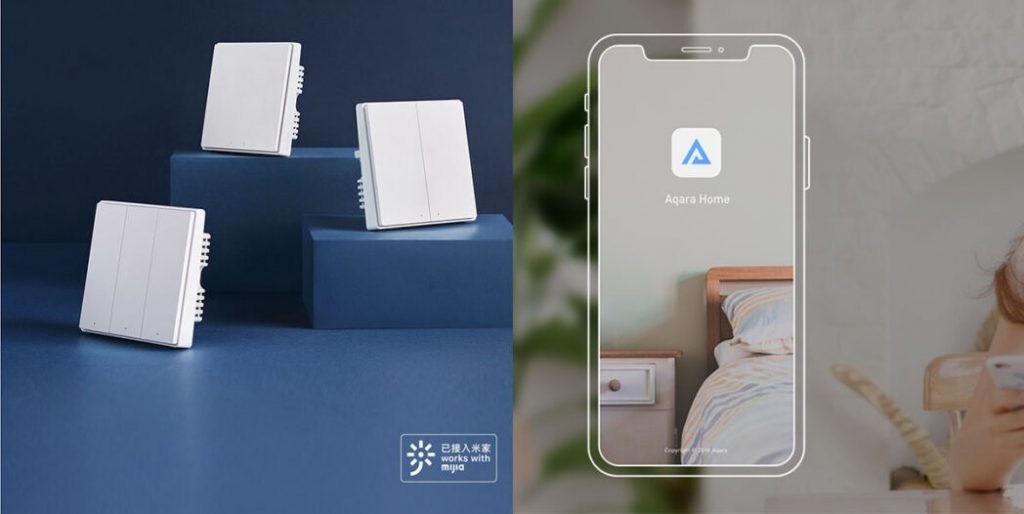


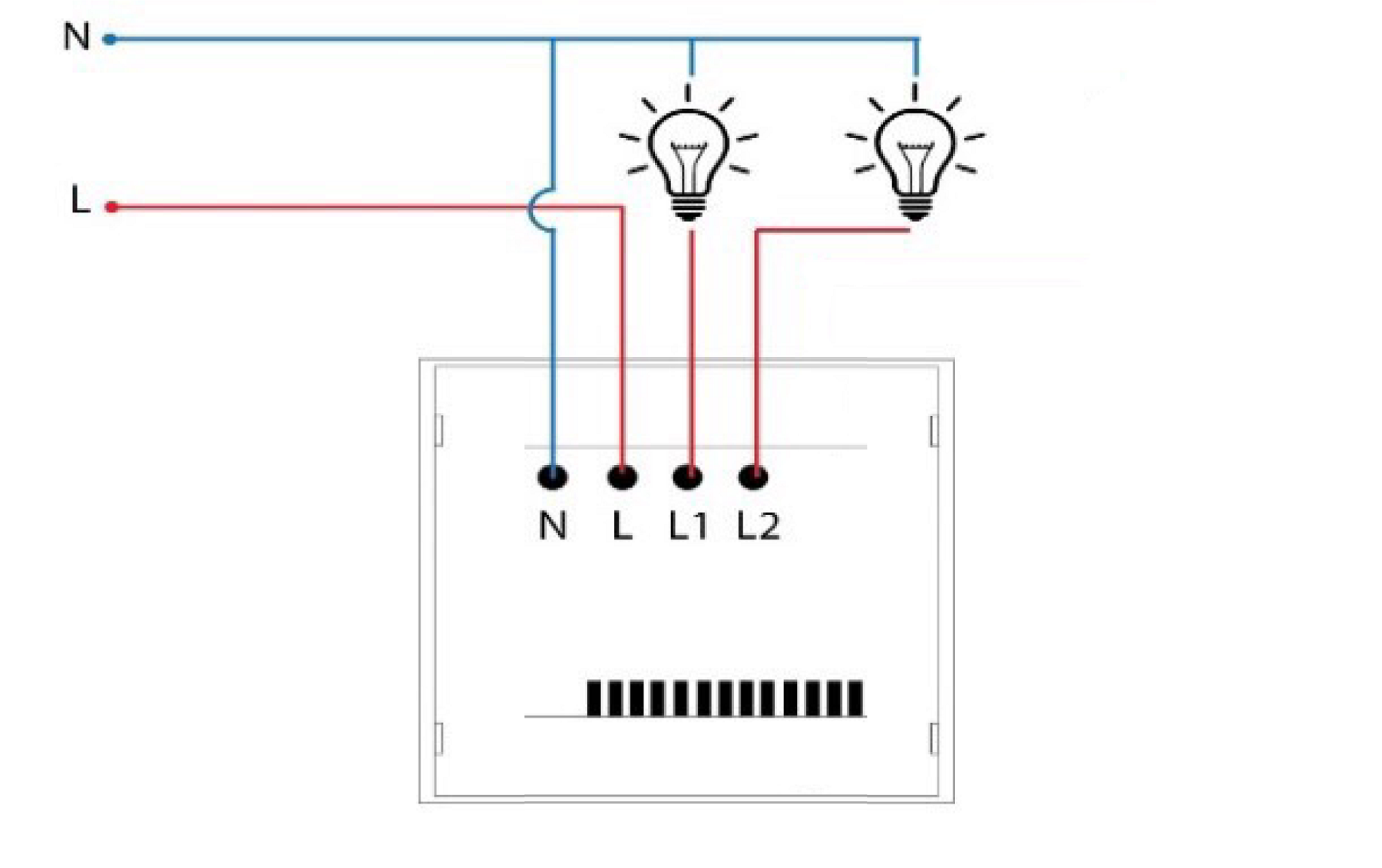
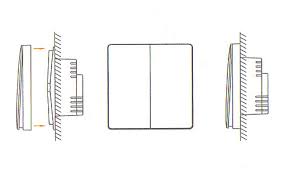
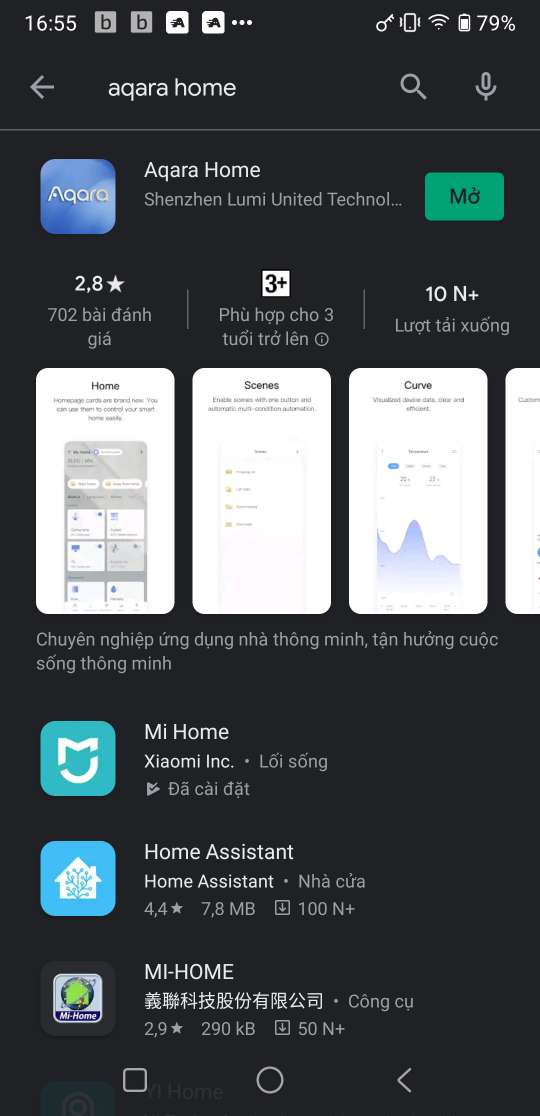
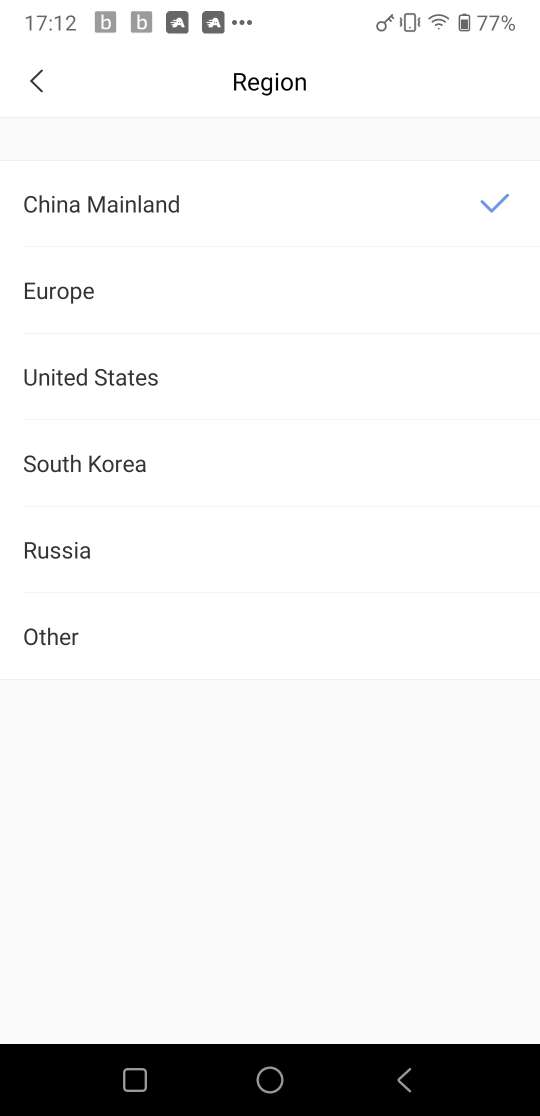

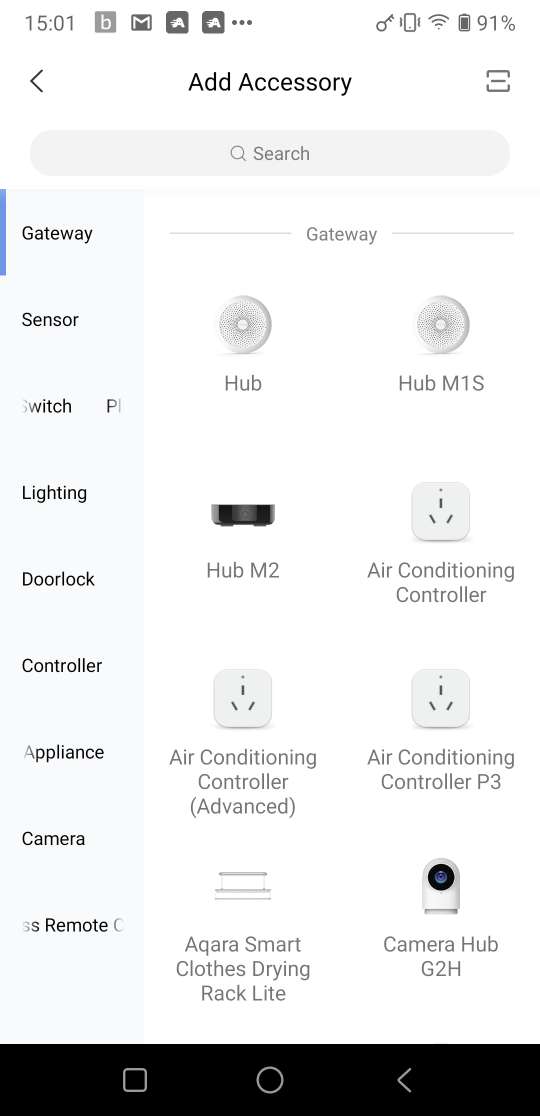
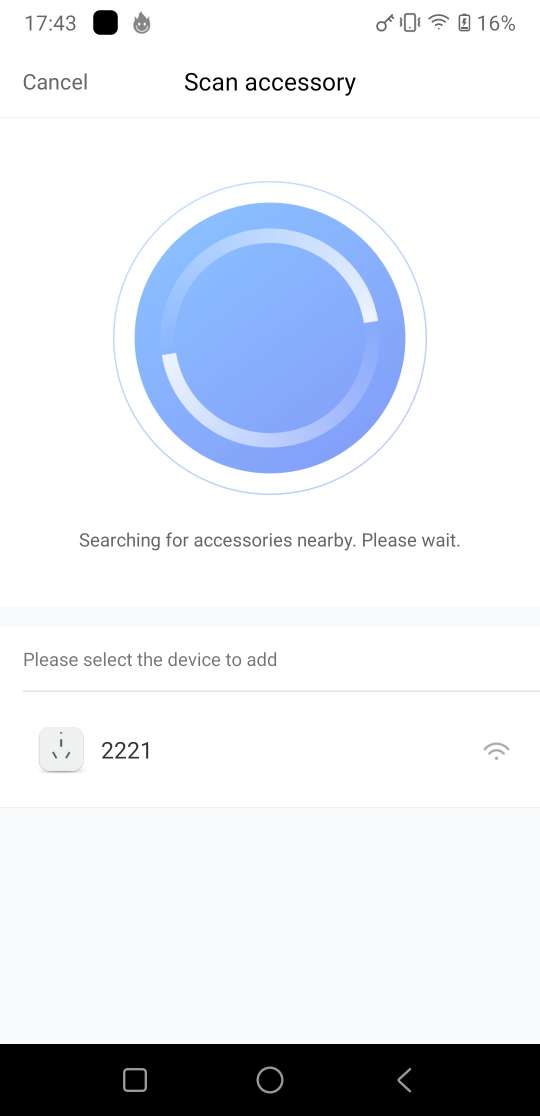
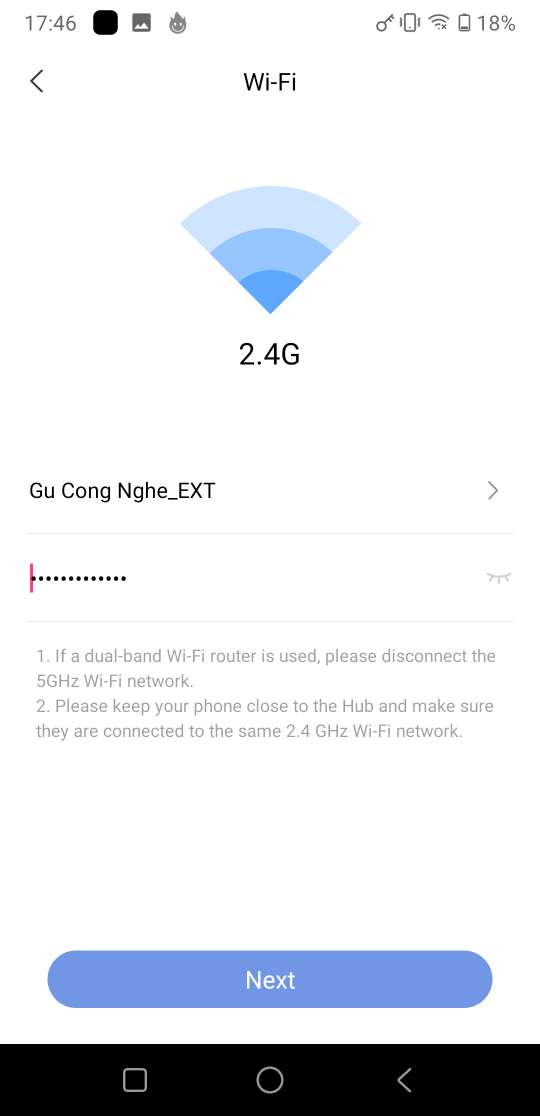
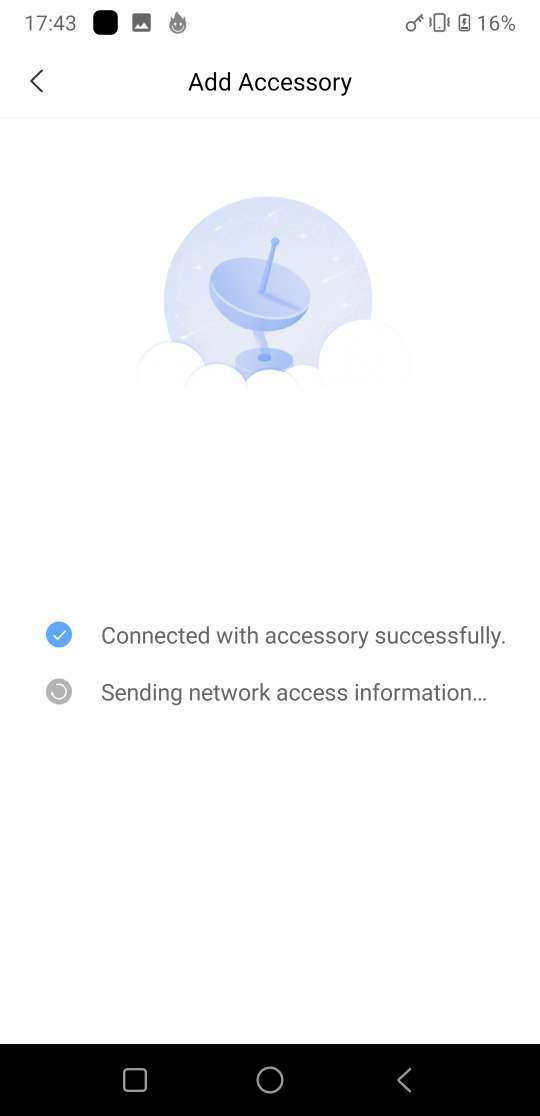
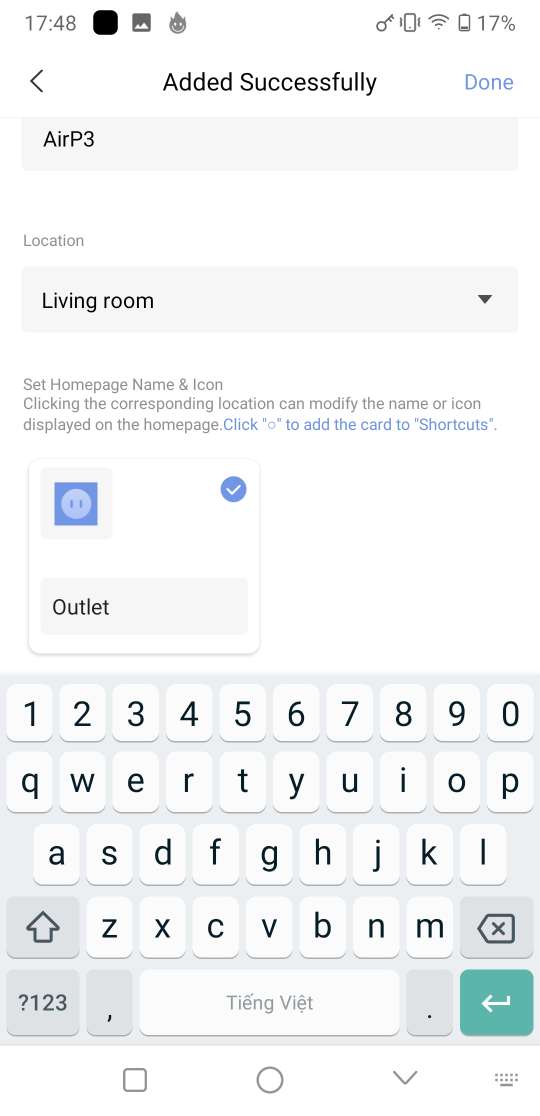
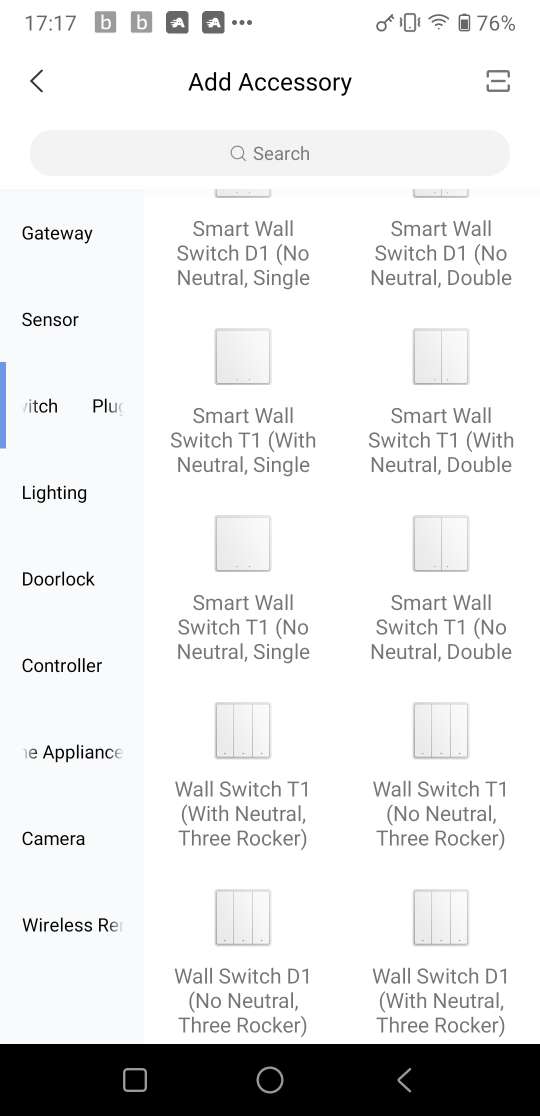


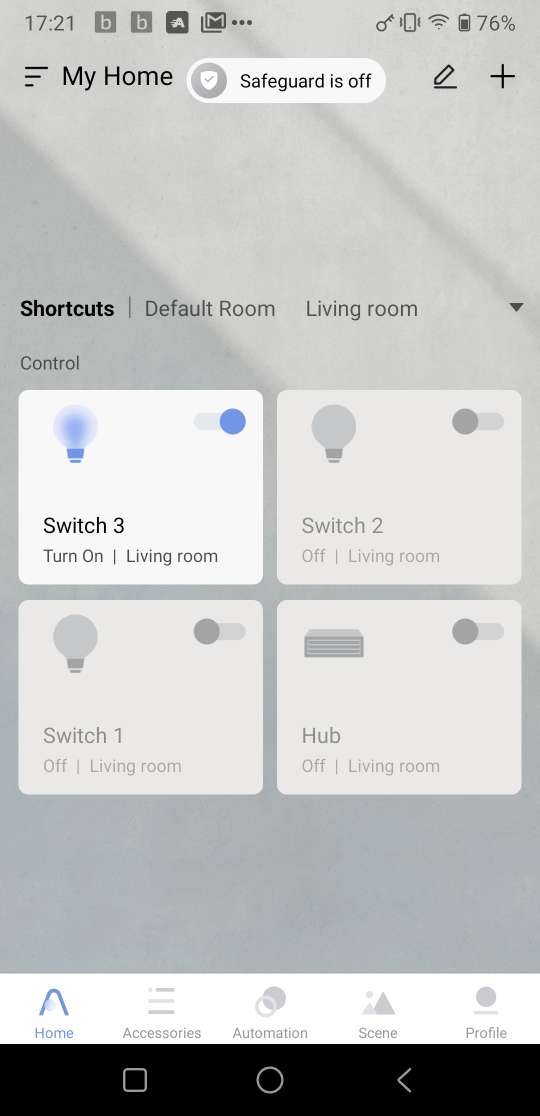
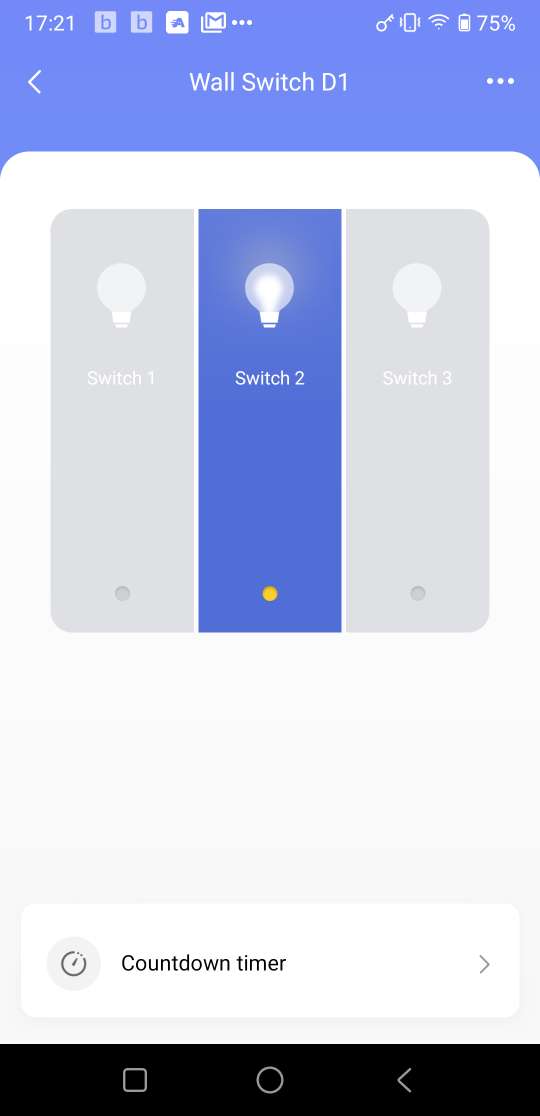
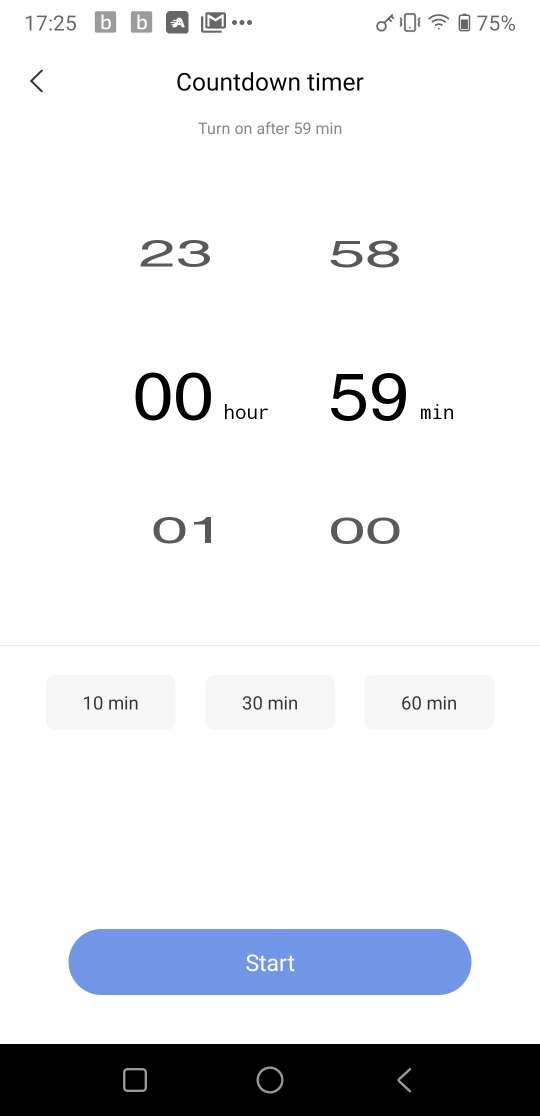
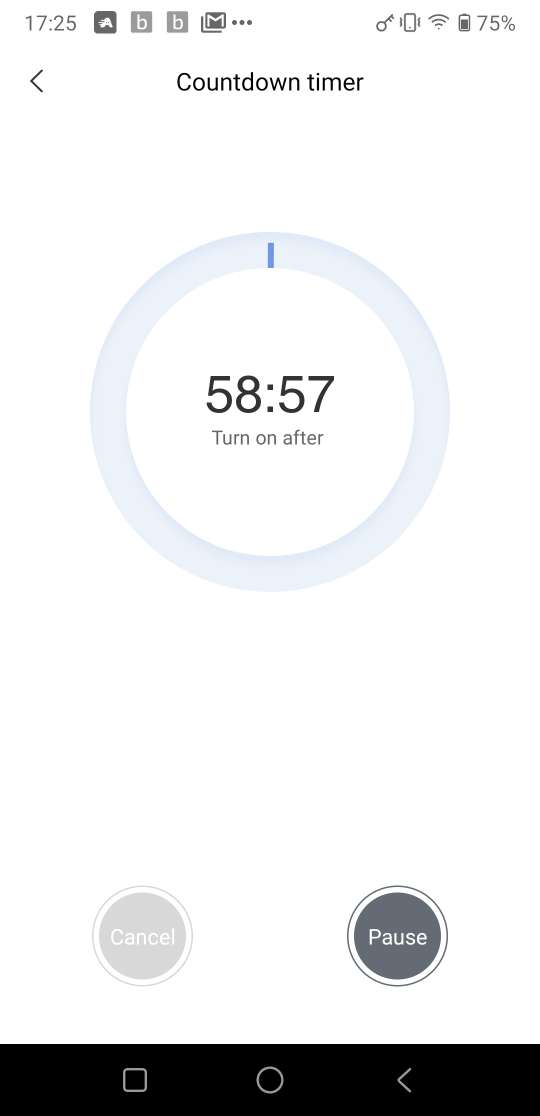
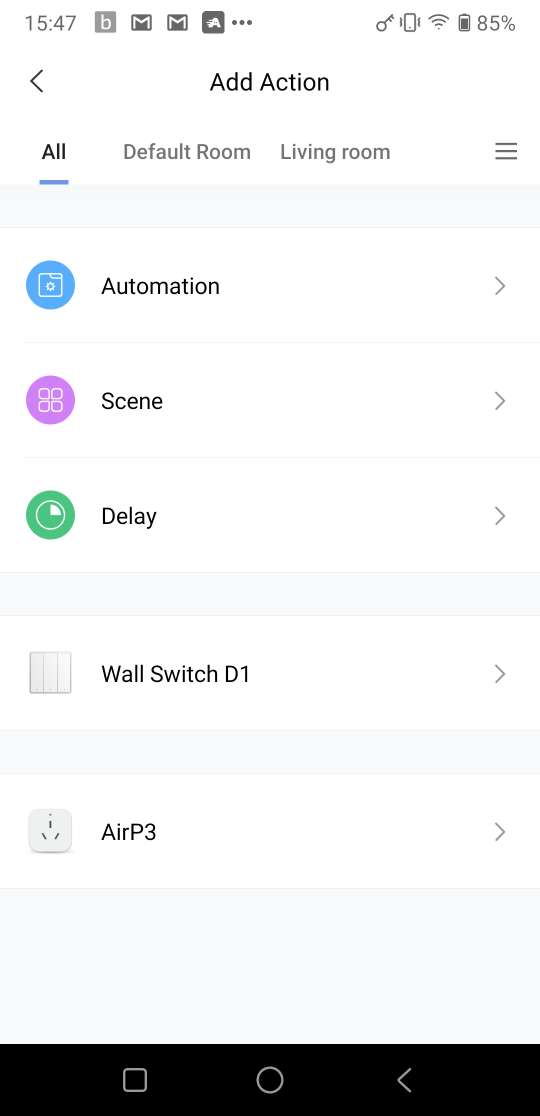
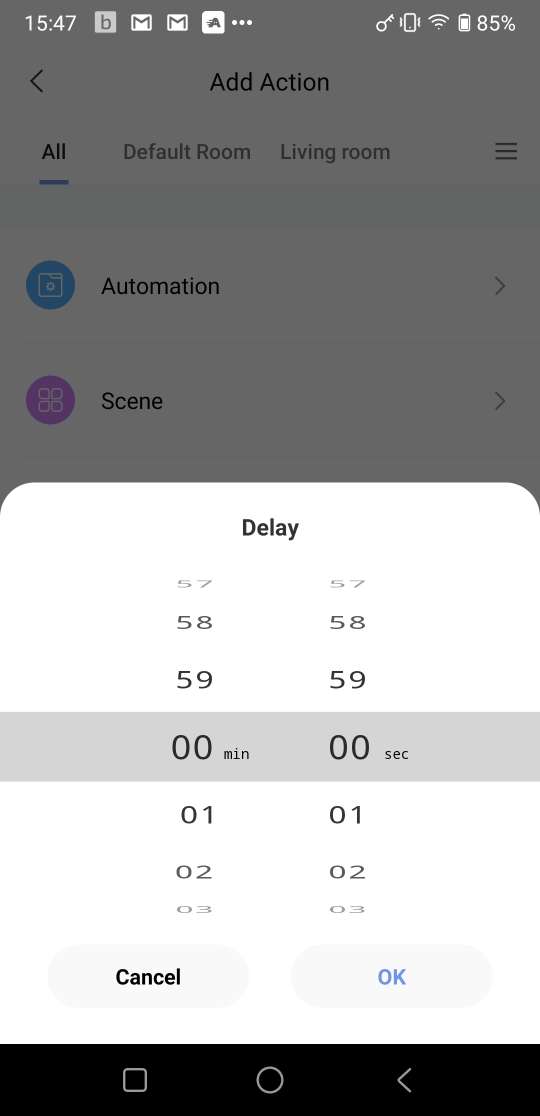
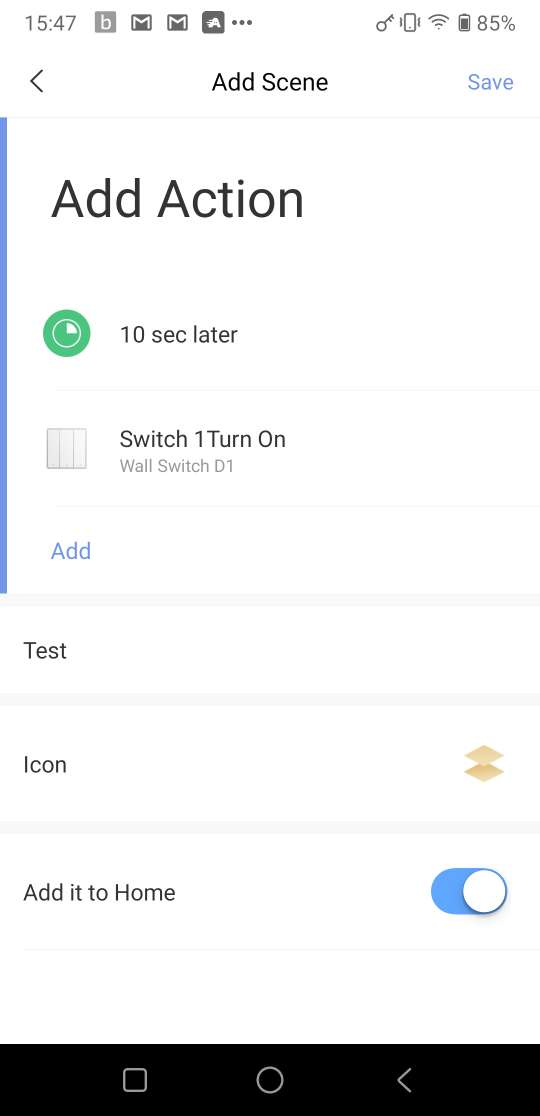
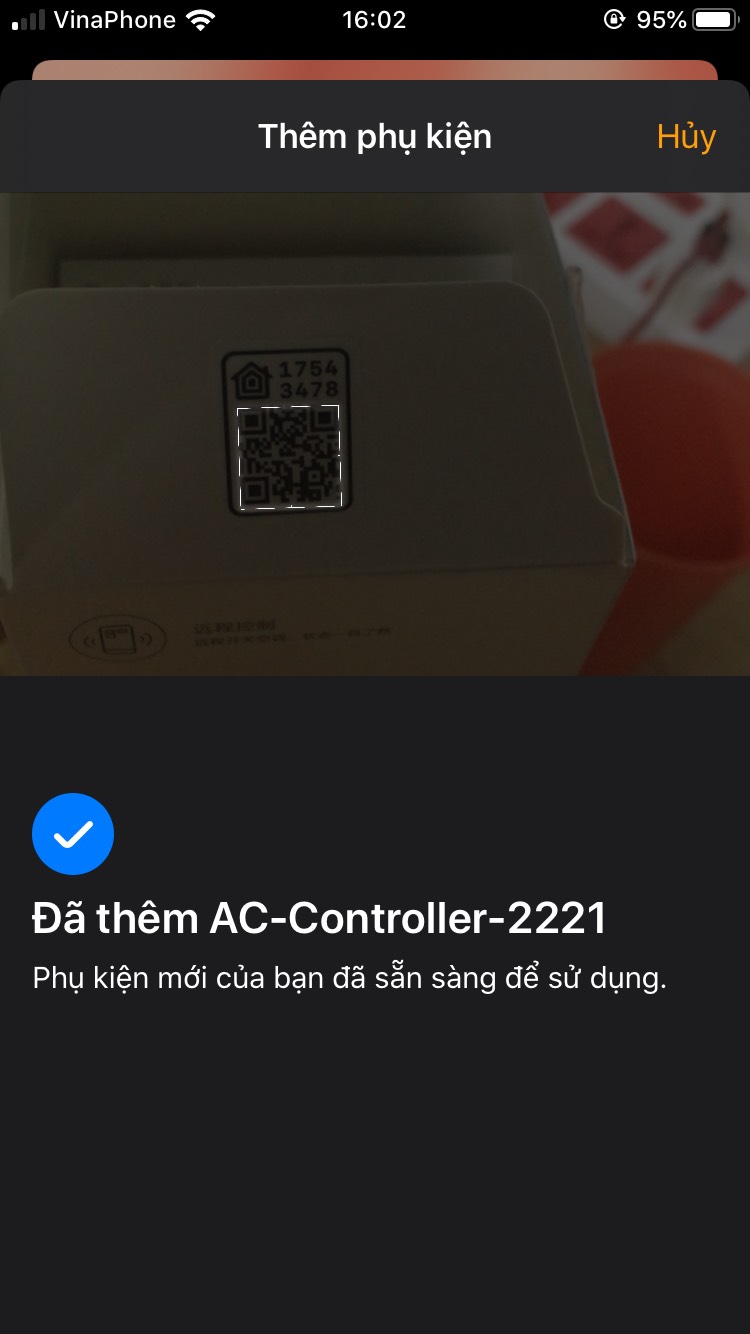

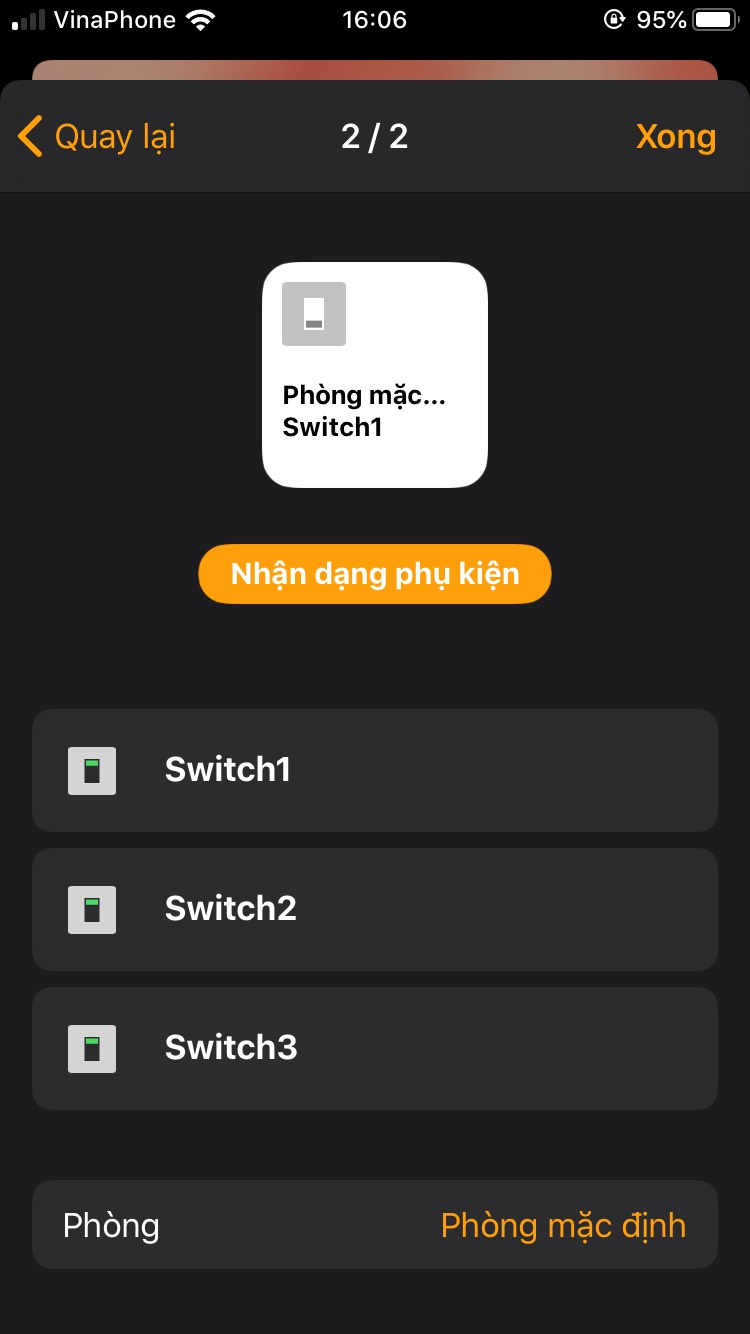





Mình hỏi chút, công tắc này có thể sử dụng như 1 công tắc vật lý được ko – trong trường hợp nhà mất mạng wifi ấy?
Dạ được anh ạ, khi mất mạng mình bật tắt cơ như công tắc thường
Công tắc này có thể điều khiển bằng Google Home qua giọng nói được không? Hiện mình dùng Aqara Hub và D1 switch này rồi, nhưng không biết có kết nối được với Google Home không?
Cho mình hỏi, mình có Gateway Hub Xiaomi thì có thế kết nối với công tắc Aquara D1 này không?
Mình dùng công tắc Aqara D1 này cần có hub Aqara hoặc Samsung SmartThings Hub anh nhé.